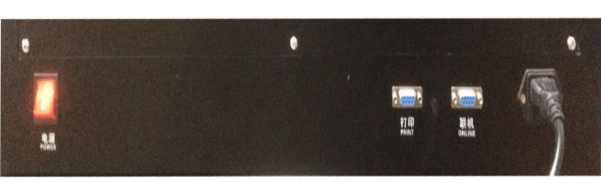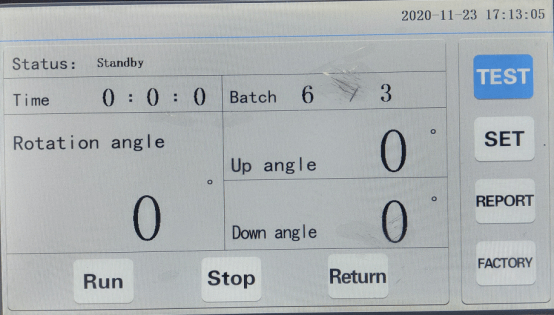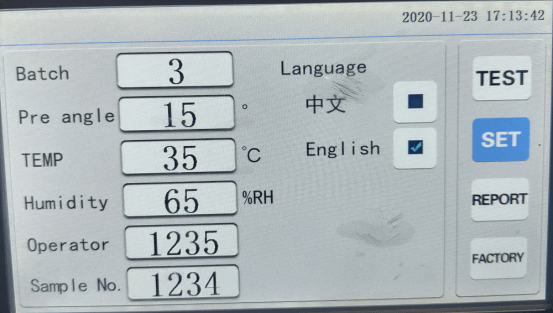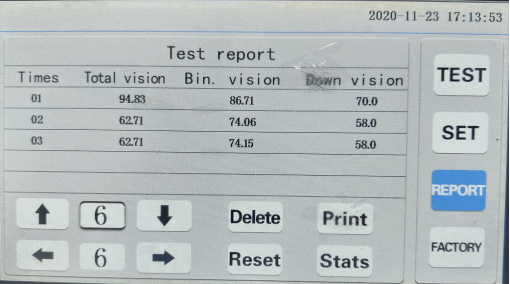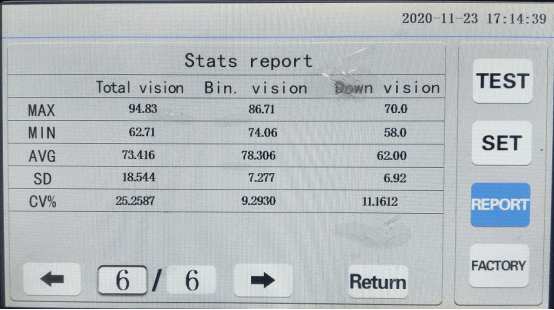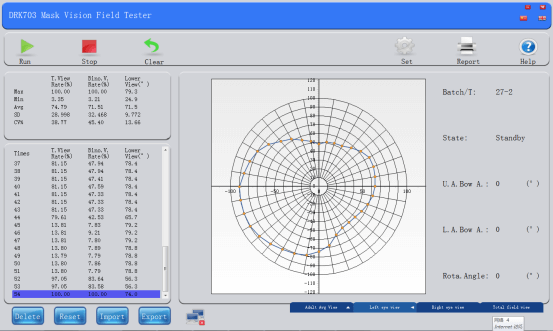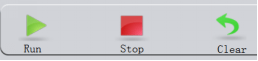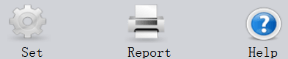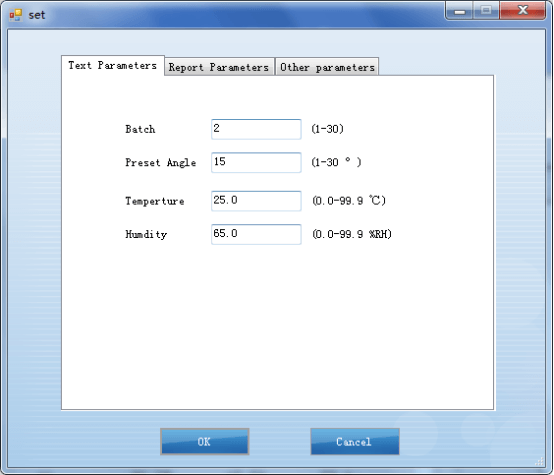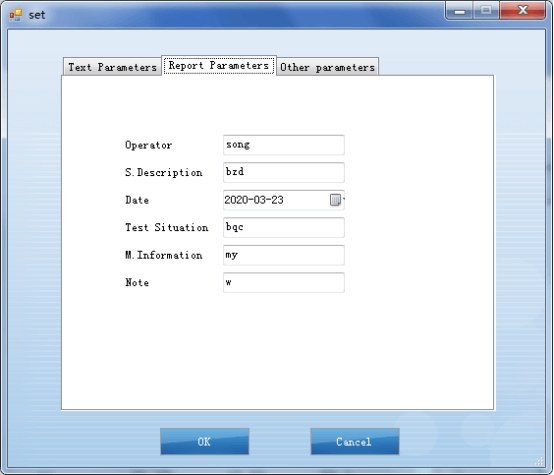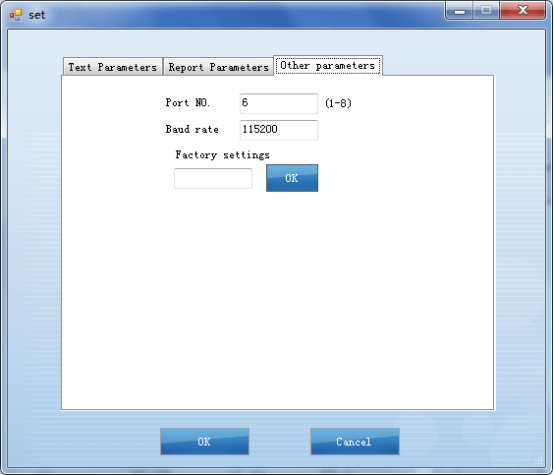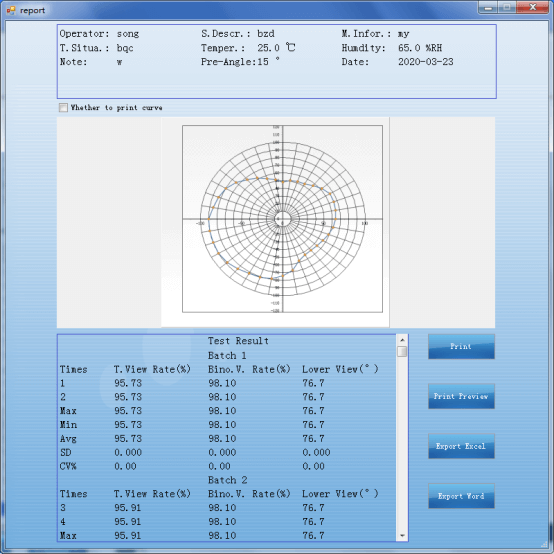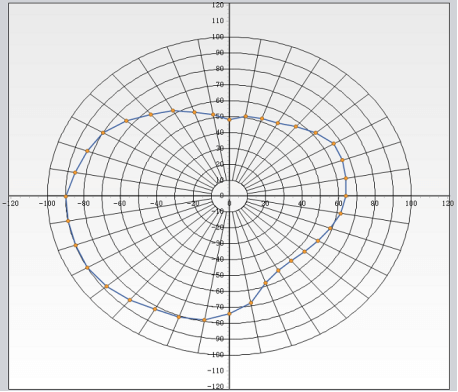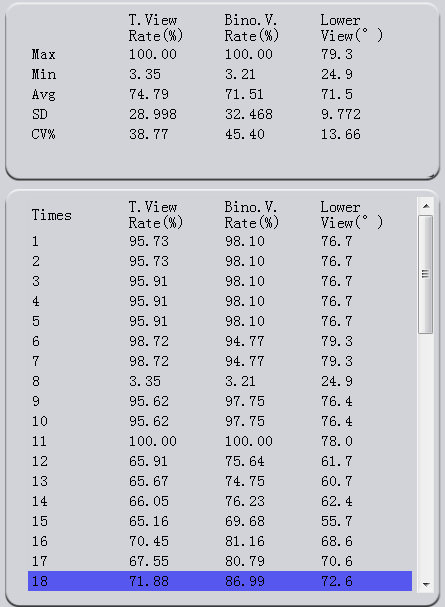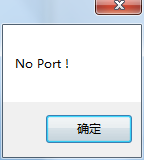DRK703 मास्क भिजुअल फिल्ड परीक्षक
छोटो विवरण:
सामग्री 1 परिचय 2 सुरक्षा 3 प्राविधिक विशिष्टताहरू 4 स्थापना 5 सञ्चालन 1 परिचय एक कम भोल्टेज बल्ब मानक टाउको आकारको नेत्रगोल स्थितिमा स्थापना गरिएको छ, ताकि बल्ब द्वारा उत्सर्जित प्रकाशको स्टेरियोस्कोपिक सतहको स्टेरियोस्कोपिक कोण बराबर हो। चिनियाँ वयस्कहरूको दृष्टिको औसत क्षेत्र। मास्क लगाएपछि, यसको अतिरिक्त, मास्क आँखा विन्डोको सीमितताको कारण प्रकाश कोन कम भयो, र बचत गरिएको प्रकाश कोनको प्रतिशत बराबर थियो ...
सामग्री
1 परिचय
२ सुरक्षा
3 प्राविधिक विशिष्टताहरू
4 स्थापना
5 सञ्चालन
1 परिचय
एउटा कम भोल्टेज बल्ब मानक टाउको आकारको नेत्रगोला स्थितिमा स्थापना गरिएको छ, ताकि बल्बबाट उत्सर्जित प्रकाशको स्टेरियोस्कोपिक सतह चिनियाँ वयस्कहरूको औसत दृष्टि क्षेत्रको स्टेरियोस्कोपिक कोण बराबर हो। मास्क लगाएपछि, थप रूपमा, मास्क आँखा झ्यालको सीमितताका कारण प्रकाश कोन कम भयो, र सुरक्षित गरिएको प्रकाश कोनको प्रतिशत मानक हेड प्रकारको मास्क लगाएको दृश्य क्षेत्र संरक्षण दरको बराबर थियो। मास्क लगाएपछि भिजुअल फिल्ड नक्सा मेडिकल परिधिको साथ मापन गरिएको थियो। दुई आँखाको कुल दृश्य क्षेत्र क्षेत्र र दुई आँखाको साझा भागहरूको दूरबीन क्षेत्र क्षेत्र मापन गरियो। दृष्टिको कुल क्षेत्र र दृष्टिको दूरबीन क्षेत्रको सम्बन्धित प्रतिशतहरू सुधार गुणांकको साथ तिनीहरूलाई सुधार गरेर प्राप्त गर्न सकिन्छ। दृष्टि को तल्लो क्षेत्र (डिग्री) दूरबीन क्षेत्र नक्शा को तल्लो क्रसिंग बिन्दु को स्थिति अनुसार निर्धारण गरिन्छ। अनुपालन: GB / t2890.gb/t2626, आदि।
यस पुस्तिकामा सञ्चालन प्रक्रिया र सुरक्षा सावधानीहरू समावेश छन्। कृपया सुरक्षित प्रयोग र सही परीक्षण परिणामहरू सुनिश्चित गर्न आफ्नो उपकरण स्थापना र सञ्चालन गर्नु अघि ध्यानपूर्वक पढ्नुहोस्।
२ सुरक्षा
2.1 सुरक्षा
sgj391 प्रयोग गर्नु अघि, कृपया सबै प्रयोग र विद्युतीय सुरक्षा पढ्न र बुझ्नको लागि प्रमाणित हुनुहोस्।
2.2 आपतकालीन शक्ति विफलता
आपतकालीन अवस्थामा, sgj391 प्लगको बिजुली आपूर्ति अनप्लग गर्नुहोस् र sgj391 को सबै विद्युत आपूर्तिहरू विच्छेद गर्नुहोस्। उपकरणले परीक्षण रोक्नेछ।
3 प्राविधिक विनिर्देशहरू
अर्धवृत्ताकार आर्क आर्कको त्रिज्या (300-340) मिमी: यो यसको ० ° बाट गुजरने तेर्सो दिशा वरिपरि घुम्न सक्छ।
मानक टाउको आकार: विद्यार्थी स्थिति यन्त्रको लाइट बल्बको शीर्ष रेखा दुई आँखाको मध्य बिन्दु पछाडि 7 ± 0.5mm छ। वर्कबेन्चमा मानक हेड फारम स्थापना गरिएको छ ताकि बायाँ र दायाँ आँखा क्रमशः अर्धवृत्ताकार आर्क आर्कको केन्द्रमा राखिएको छ र यसको "०" बिन्दुमा सीधा हेर्नुहोस्।
बिजुली आपूर्ति: 220 V, 50 Hz, 200 W।
मेसिनको आकार (L × w × h): लगभग 900 × 650 × 600।
वजन: 45 किलो।
4 स्थापना
4.1 उपकरणहरूको प्याकिङ
जब तपाइँ sgj391 प्राप्त गर्नुहुन्छ, कृपया ढुवानीको क्रममा काठको केस बिग्रिएको छ कि छैन जाँच गर्नुहोस्, र उपकरणको प्याकिङ बक्स होसियारीपूर्वक खोल्नुहोस्।
4.2 कमीशन
a sgj391 अनप्याक गरेपछि, उपकरणलाई फ्युम हुड वा इनडोर निकास प्रणालीको स्थिर कार्य तालिकामा राख्नुहोस्। भित्री तापक्रम र आर्द्रता स्थिर हुनुपर्छ (कृपया अध्याय 3.0 मा उत्पादन विशिष्टताहरू हेर्नुहोस्)
b विशेष उपयोग आवश्यकता अनुसार, विद्युत नियमहरु अनुसार सर्किट र ग्राउन्डिङ स्थापना गर्नुहोस्।
5 सम्पूर्ण मेसिनको योजनाबद्ध रेखाचित्र
५.१
5.2 इलेक्ट्रिक नियन्त्रण
[रन]: उपकरण सुरु गर्न रन क्लिक गर्नुहोस्।
[रोक्नुहोस्]: उपकरण रोक्नको लागि रोक्नुहोस् क्लिक गर्नुहोस्।
[रिटर्न]: उपकरणले फिर्ती सञ्चालन गर्दछ।
5.3 टच स्क्रिन सञ्चालन
यस अध्यायले टच स्क्रिनको कार्यहरू र आधारभूत उपयोगको परिचय दिन्छ। कृपया सञ्चालन गर्नु अघि यस अध्यायमा दिइएका निर्देशनहरू अनुसार टच स्क्रिनको सञ्चालन र प्रयोगसँग परिचित हुनुहोस्।
5.3.1 बुट इन्टरफेस
5.3.2 परीक्षण इन्टरफेस
[रन]: उपकरण परीक्षण गर्न सुरु हुन्छ;
[रोक्नुहोस्]: उपकरण बन्द गर्नुहोस्;
[रिटर्न]: उपकरण आफ्नो मूल स्थितिमा फर्कन्छ;
[ब्याच]: परीक्षण ब्याच प्रदर्शन;
[रोटेशन कोण]: उपकरण काम पछि रोटेशन कोण प्रदर्शन;
[माथिको कोण]: उपकरणले काम गरेपछि प्रत्येक पटक मापन गरिएको माथिल्लो चाप धनु कोण प्रदर्शन गर्नुहोस्;
[डाउन कोण]: उपकरण काम गरेपछि प्रत्येक पटक मापन गरिएको तल्लो चाप धनुको कोण प्रदर्शन गर्नुहोस्;
[समय]: उपकरणको समग्र सञ्चालन समय देखाउनुहोस्;
5.3.3 इन्टरफेस सेटिङ
[ब्याच]: नमूनाहरूको प्रत्येक समूहको परीक्षण समय प्रिसेट गर्नुहोस्;
[पूर्व कोण]: प्रत्येक परीक्षणको लागि पूर्व रोटेशन कोण प्रिसेट गर्नुहोस्;
[TEMP]: प्रयोगात्मक वातावरणको आर्द्रता, ०-९९% सम्म;
[आद्रता]: प्रयोगात्मक वातावरणको तापक्रम, ०-९९ ℃ सम्म;
[अपरेटर]: परीक्षण प्रतिनिधित्व गर्ने कर्मचारीहरूको संख्या;
[नमूना नम्बर]: तपाईंको प्रयोगको नाम र संख्या प्रतिनिधित्व गर्दछ;
[भाषा]: चिनियाँ र अंग्रेजी बीच स्विच।
5.3.4 रिपोर्ट इन्टरफेस
[मेटाउनुहोस्]: एकल चयन गरिएको डाटा मेटाउनुहोस्;
[रिसेट]: रिपोर्टमा सबै डेटा रिसेट गर्नुहोस्;
[प्रिन्ट]: रिपोर्टमा सबै हालको डाटा छाप्नुहोस्;
[Stats]: सांख्यिकीय रिपोर्ट प्रविष्ट गर्न तथ्याङ्कमा क्लिक गर्नुहोस्
[MAX]: हालको ब्याच दबावको अधिकतम मान;
[MIN]: हालको ब्याच दबाबको न्यूनतम मान;
[AVG]: हालको ब्याच दबावको औसत मान;
[SD]: वर्तमान ब्याचको दबाबको वर्ग विचलन;
[CV%]: हालको ब्याच दबावको CV मान;
5.4 परीक्षण सफ्टवेयरको परिचय
मुख्य इन्टरफेस:
अनलाइन बटन: तल्लो कम्प्युटर संग अनलाइन संचार।


विच्छेदन स्थिति जडान स्थिति
सञ्चालन क्षेत्र: सुरु, रोक, फिर्ता, सेटिङ, रिपोर्ट, मद्दत बटन प्रकार्य।
चलाउनुहोस्: परीक्षण सुरु गर्नुहोस्
रोक्नुहोस्: परीक्षण रोक्छ (परीक्षण परिणामहरू बचत गर्दैन)
फिर्ता गर्नुहोस्: उपकरणलाई यसको मूल स्थितिमा फर्काउन
सेटिङ्हरू: परीक्षण प्यारामिटर विन्डो, रिपोर्ट प्यारामिटर विन्डो र अन्य प्यारामिटर विन्डोमा विभाजित
परीक्षण प्यारामिटर सञ्झ्यालमा ब्याच, प्रिसेट कोण, परिवेशको तापक्रम र परिवेश आर्द्रताको कार्यहरू छन्।
रिपोर्ट प्यारामिटर विन्डोले अपरेटर, नमूना विवरण, मिति, परीक्षण अवस्था, उपकरण जानकारी र टिप्पणीहरू समावेश गर्दछ।
अन्य प्यारामिटर विन्डो: सेट सिरियल पोर्ट नम्बर, बाउड दर 115200, फ्याक्ट्री सेटिङहरू सार्वजनिक रूपमा खुला छैनन्।
रिपोर्ट: रिपोर्टको रूपमा डाटा छाप्नुहोस् वा एक्सेल वा शब्दमा निर्यात गर्नुहोस्।
यदि तपाइँ कर्भ प्रिन्ट गर्ने कि छैन भनेर जाँच गर्नुहुन्छ भने, वक्र छाप्न सकिन्छ वा शब्द वा एक्सेलमा निर्यात गर्न सकिन्छ।
प्रिन्ट गर्नु अघि, तपाईंले छाप्नु पर्ने रिपोर्टको फारम हेर्नको लागि प्रिन्ट पूर्वावलोकन हेर्न सक्नुहुन्छ, वा तपाईंले सीधै रिपोर्ट प्रिन्ट गर्न प्रिन्टमा क्लिक गर्न सक्नुहुन्छ।
मद्दत: सफ्टवेयरको लागि मद्दत कागजात खोल्नुहोस् (अर्थात, यो कागजात)।
प्रदर्शन क्षेत्र: प्रदर्शन ब्याच / समय, स्थिति, माथिल्लो चाप कोण, तल्लो चाप कोण, रोटेशन कोण, आदि।
दृश्य क्षेत्र नक्सा क्षेत्र: वयस्कहरूको औसत बायाँ, दायाँ र कुल क्षेत्र नक्सा, र बायाँ, दायाँ र कुल क्षेत्र नक्सा मास्क लगाए पछि प्रदर्शन गर्नुहोस्।
तस्बिरहरू जुम इन गर्न र बिन्दुहरू लिन सकिन्छ: (जुम इन गर्नको लागि बायाँ माउस बटनमा क्लिक गर्नुहोस्, पुनर्स्थापना गर्न फेरि क्लिक गर्नुहोस्, तस्विरलाई माथि र तल तान्नको लागि दायाँ बटन थिच्नुहोस् र होल्ड गर्नुहोस्, विभिन्न क्षेत्रहरूको मानहरू हेर्न बायाँ र दायाँ, र छेउछाउका बिन्दुहरू हेर्न माउसलाई कर्भमा सार्नुहोस्)।
डाटा क्षेत्र: परिणामहरू प्रदर्शन गर्नुहोस् र अधिकतम मान, न्यूनतम मान, औसत मान, वर्ग विचलन र CV% गणना गर्नुहोस्।
नतिजा डेटाको दृश्य नक्सा हेर्नको लागि डेटाको पङ्क्तिहरू मध्ये एउटामा क्लिक गर्नुहोस्।
डाटा प्रशोधन क्षेत्र: फाइल खोल्नुहोस्, फाइल बचत गर्नुहोस्, रिसेट गर्नुहोस्, डाटा प्रक्रिया गर्न प्रकार्य मेटाउनुहोस्।
mport: बचत गरिएको फाइल खोल्छ। यो फाइल रिसेट गर्न सकिन्छ, प्रिन्ट रिपोर्ट, निर्यात शब्द वा एक्सेल र अन्य कार्यहरू। (तपाईले फाइल आयात गरेपछि प्रयोग सुरु गर्न सक्नुहुन्न, तर तपाइँ यसलाई बन्द गरेपछि प्रयोग गर्न सक्नुहुन्छ।)
बन्द गर्नुहोस्: आयात गरिएको फाइल बन्द गर्नुहोस् र यसलाई मूल फाइलमा पुनर्स्थापित गर्नुहोस्।
निर्यात गर्नुहोस्: प्राप्त डाटा निर्दिष्ट फोल्डरमा बचत गर्नुहोस्। अर्को खुला पहुँचको लागि सुविधाजनक।
रिसेट गर्नुहोस्: सबै डाटा मेटाउनुहोस्।
मेटाउनुहोस्: चयन गरिएको डाटा मेटाउनुहोस्।
सञ्चालन प्रक्रिया:
सफ्टवेयर खोलिसकेपछि, पहिले अनलाइन जडान उपकरणमा क्लिक गर्नुहोस्, त्यसपछि प्रयोगको लागि आवश्यक प्यारामिटरहरू सेट गर्नुहोस्, र त्यसपछि परीक्षण गर्न नमूना स्थापना गर्नुहोस्, र प्रयोग सुरु गर्न सुरु गर्नुहोस् क्लिक गर्नुहोस्। अन्तमा, प्रयोग पछि, प्रयोगात्मक परिणामहरू छाप्नुहोस् वा निर्यात गर्नुहोस्।
केही त्रुटि कारण र समाधान:
5.5 सामान्य सञ्चालन चरणहरू
उपकरणको पावर सप्लाई खोल्नुहोस् र परीक्षण इन्टरफेसमा प्रवेश गर्न केही सेकेन्ड पर्खनुहोस्;
1. सेटिङ इन्टरफेस प्रविष्ट गर्न [सेट] बटन चयन गर्नुहोस्, परीक्षण ब्याच र प्रत्येक परीक्षणको लागि आवश्यक रोटेशन कोण प्रिसेट गर्नुहोस्;
2. परीक्षण इन्टरफेसमा फर्कनुहोस्, सुरु बटन क्लिक गर्नुहोस्, र बाँकी उपकरणहरू स्वचालित रूपमा परीक्षण हुनेछ;
3. [स्टार्ट] क्लिक गरेपछि, उपकरणले स्वचालित रूपमा परीक्षण चरणहरू चलाउनेछ:
4. हेड मोल्डले स्वचालित रूपमा दाहिने आँखालाई पङ्क्तिबद्ध गर्दछ, र त्यसपछि दाहिने आँखाको परीक्षण बल्ब खोल्छ;
5. चाप धनु डेटा मापन गर्न सेट रोटेशन कोण अनुसार स्वचालित रूपमा घुमाउँछ;
6. प्रत्येक रोटेशन पछि, निश्चित समयको लागि पज हुनेछ। आर्क बोमा इन्डक्सन चिपले डाटा सङ्कलन गर्नेछ, प्रकाश सीमालाई न्याय गर्नेछ, यसलाई सुरक्षित गर्नेछ र प्रशोधनका लागि माथिल्लो कम्प्युटरमा पठाउनेछ।
7. दायाँ आँखाको मापन एक हप्ताको लागि पूरा भएपछि, चाप धनु स्वचालित रूपमा शून्य स्थितिमा फर्किनेछ, टाउको मोल्ड स्वचालित रूपमा बायाँ आँखामा लक्ष्य हुनेछ, बायाँ आँखाको बल्ब खोल्नुहोस्, र बायाँको फिल्ड डेटा नाप्नुहोस्। आँखा, र कार्य माथि जस्तै छ;
8. बायाँ र दायाँ आँखाको डेटाको मापन पछि, माथिल्लो कम्प्युटरले बायाँ र दायाँ आँखाको दृश्य क्षेत्र तान्दछ, र दृष्टिको कुल क्षेत्र, दृष्टिको दूरबीन क्षेत्र गणना गर्दछ, र परिणामहरू तल्लो कम्प्युटरमा पठाइन्छ;
9. तल्लो कम्प्युटरले परीक्षण परिणाम इन्टरफेस प्राप्त गर्दछ र पप अप गर्दछ। हेरिसकेपछि, उपकरण रिटर्न बटन क्लिक गरेर परीक्षण इन्टरफेसमा फर्कन सक्छ, र उपकरण स्वचालित रूपमा फर्किनेछ;
10. परिणामहरू सन्दर्भ र मुद्रणको लागि रिपोर्ट इन्टरफेसमा सुरक्षित छन्;
6 मर्मतसम्भार
1. परीक्षण पछि, बिजुली आपूर्ति बन्द गर्नुहोस्, अन्य चीजहरू सफा गर्नुहोस् र धुलो कपडाले छोप्नुहोस्
2. कुनै पनि अवस्थामा, उपकरणको चाप धनु घुमाउन वा हातले सार्न सकिँदैन, र हेड मोल्डमा परीक्षण बल्ब पनि परीक्षण प्रक्रियामा एक महत्त्वपूर्ण घटक हो, र छुन वा प्रदूषित गर्न सकिँदैन; परीक्षण डाटाको शुद्धतालाई असर नगर्नुहोस्।

शेडोङ ड्रिक इन्स्ट्रुमेन्ट्स कं, लि
कम्पनी प्रोफाइल
शेडोंग ड्रिक उपकरण कं, लिमिटेड, मुख्य रूपमा अनुसन्धान र विकास, निर्माण र परीक्षण उपकरणहरूको बिक्रीमा संलग्न छ।
कम्पनी 2004 मा स्थापना भएको थियो।
उत्पादनहरू वैज्ञानिक अनुसन्धान एकाइहरू, गुणस्तर निरीक्षण संस्थानहरू, विश्वविद्यालयहरू, प्याकेजिङ्ग, कागज, मुद्रण, रबर र प्लास्टिक, रसायन, खाना, औषधि, कपडा, र अन्य उद्योगहरूमा प्रयोग गरिन्छ।
Drick ले प्रतिभा खेती र टोली निर्माणमा ध्यान दिन्छ, व्यावसायिकता, dedication.pragmatism, र नवाचारको विकास अवधारणालाई पालन गर्दै।
ग्राहक उन्मुख सिद्धान्तको पालना गर्दै, ग्राहकहरूको सबैभन्दा अत्यावश्यक र व्यावहारिक आवश्यकताहरू समाधान गर्नुहोस्, र उच्च-गुणस्तरका उत्पादनहरू र उन्नत प्रविधिको साथ ग्राहकहरूलाई प्रथम-वर्ग समाधानहरू प्रदान गर्नुहोस्।